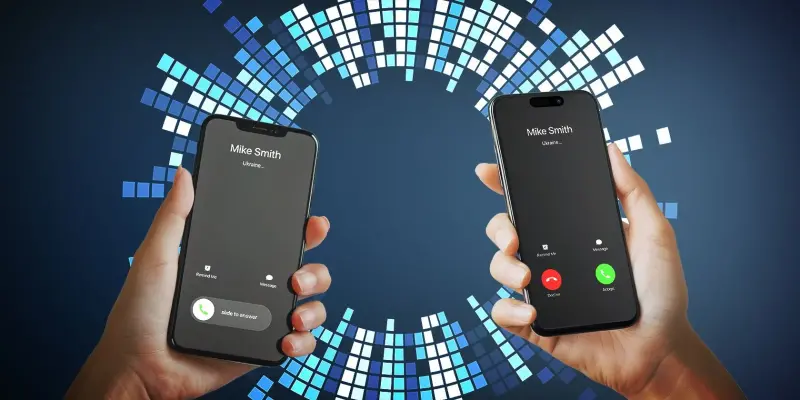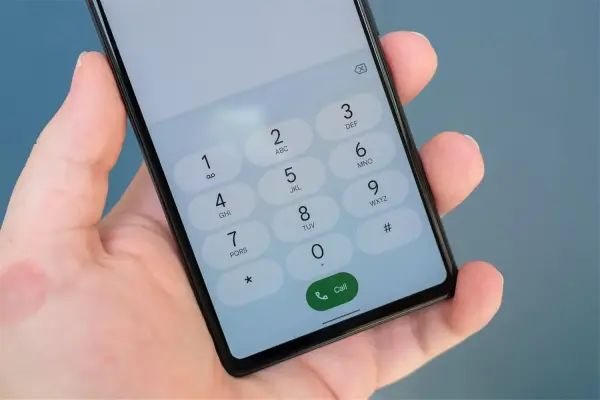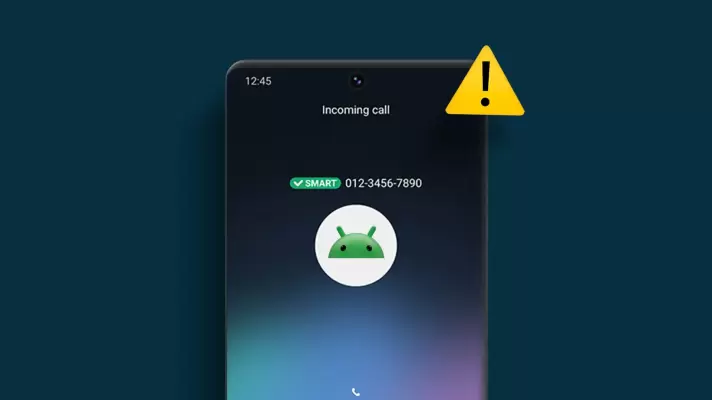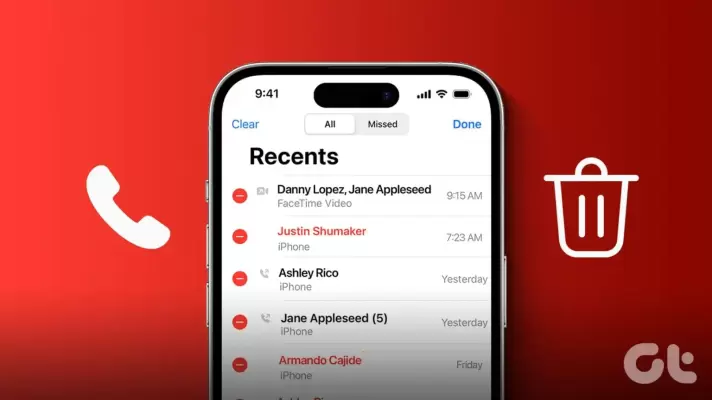یک روش دایورت یک شماره به شماره دیگر در اندروید و آیفون، مراجعه به تنظیمات تماس تلفنی و برنامه Phone است. روش دیگر این است که برای انتقال تماس در اندروید یا آیفون از کد انتقال تماس ایرانسل و همراه اول استفاده کنید که شاید برایتان سادهتر باشد. به همین ترتیب برای لغو دایورت کردن تماس میتوان از کد لغو انتقال تماس همراه اول و ایرانسل استفاده کرد.
در ادامه هر دو روش را به صورت تصویری توضیح میدهیم. با اینتوتک همراه باشید.